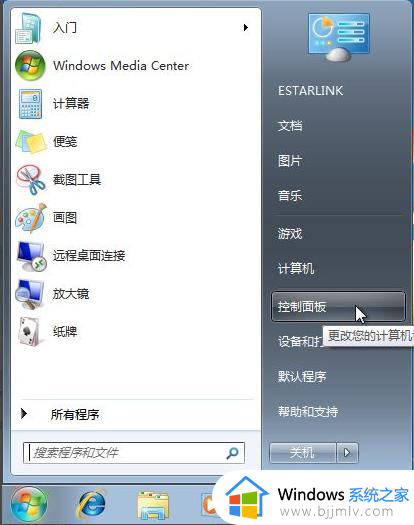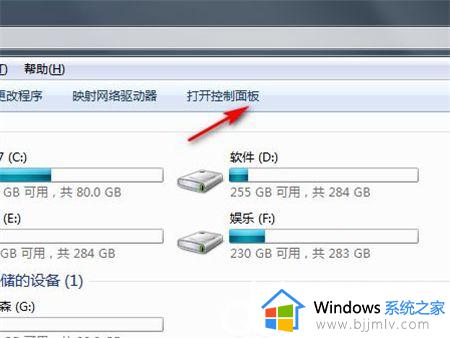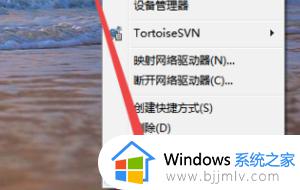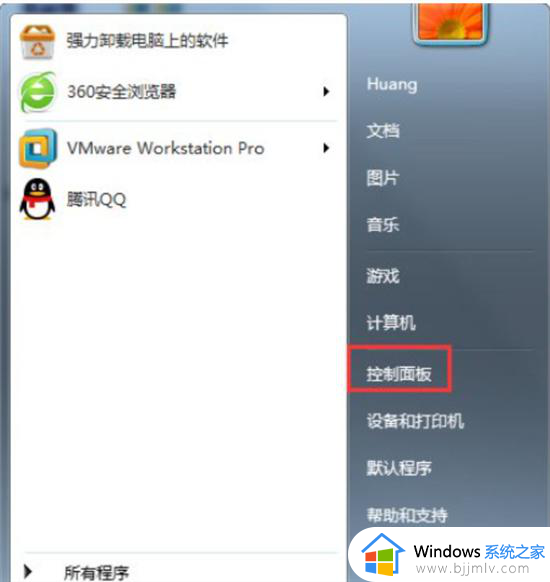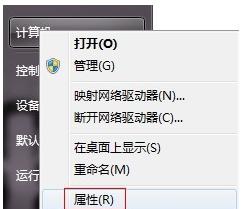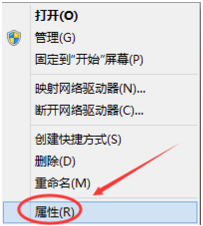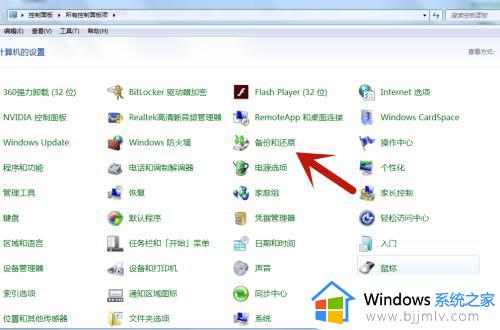win7系统没有备份怎么还原 win7系统还原系统如何操作
更新时间:2024-02-01 12:51:14作者:jkai
在使用win7操作系统的过程中,小伙伴们可能会遇到系统出现问题的情况。这时候,系统还原功能就显得尤为重要,不过有部分的小伙伴却不怎么清楚win7系统没有备份怎么还原,对此今天小编就给大家介绍一下win7系统还原系统如何操作,快来一起看看吧,希望可以对你有帮助。
方法/步骤:
方法一:通过win7系统还原功能恢复到还原点状态
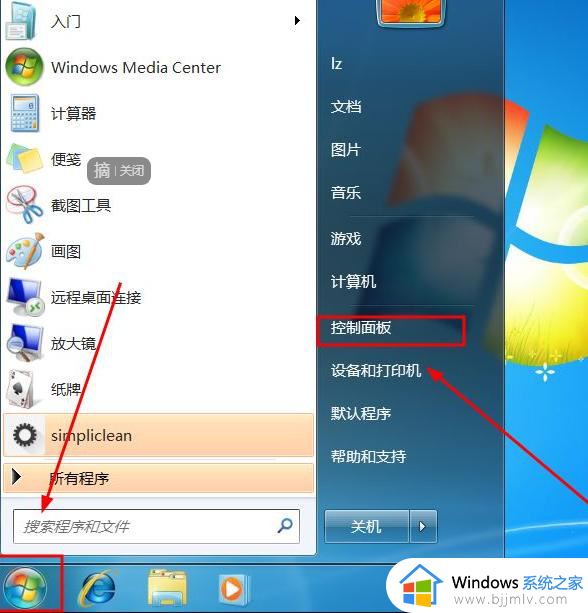
2、继续点击备份和还原功能进入。
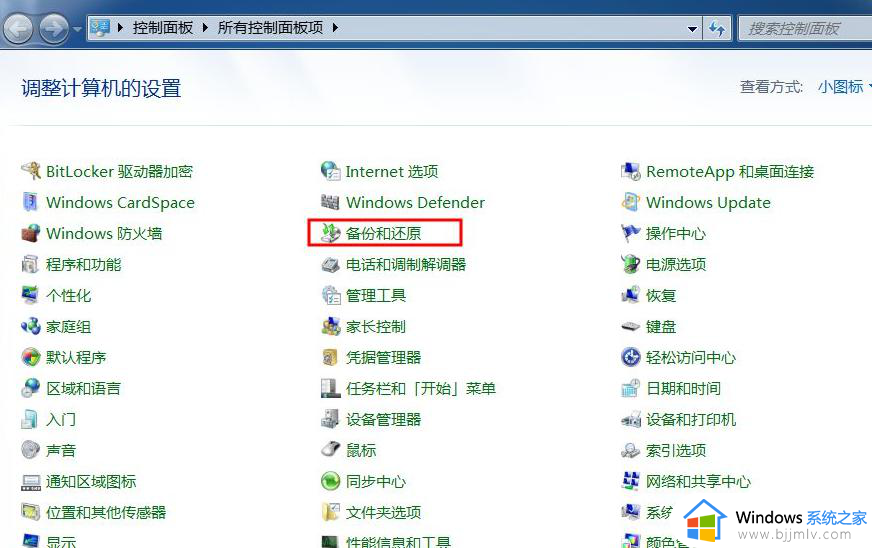
3、选择恢复系统设置或计算机选项。
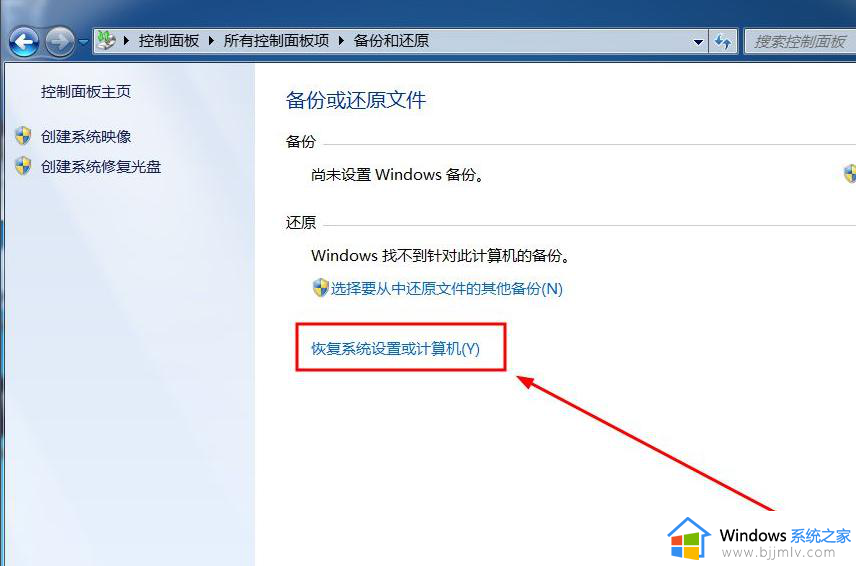
4、这个界面的高级恢复方法就是有还原盘或者镜像,小编选择打开系统还原按钮。
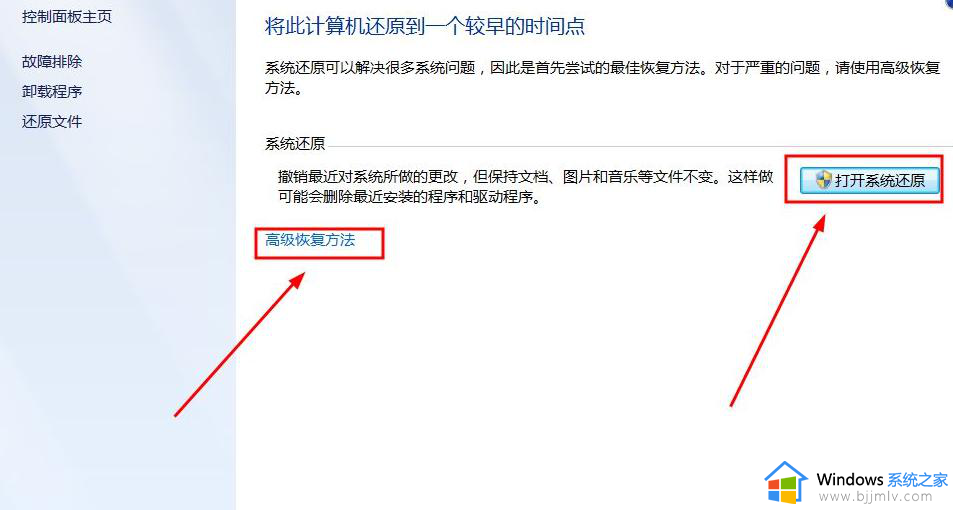
5、这时系统会自动选中一个推荐也就是最新的还原点,我们可以手动修改需要的还原点并点击下一步。
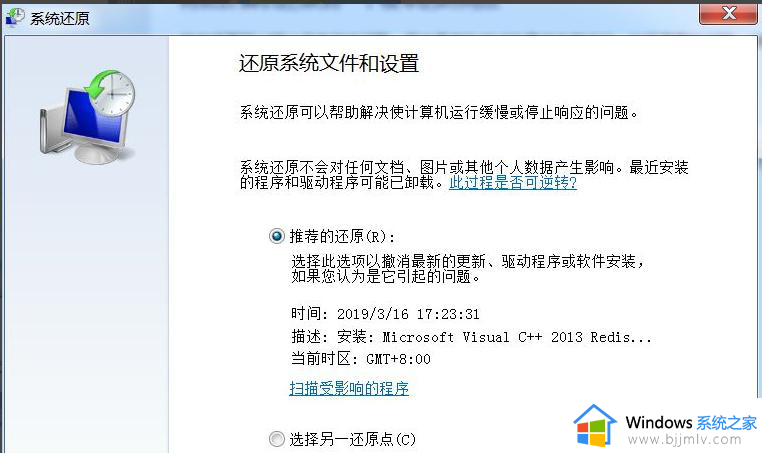
6、确定好还原点,点击确定进行还原。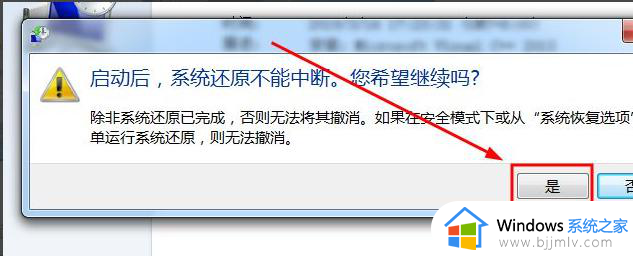
7、等待系统还原完成重启系统,当提示还原成功和还原的时间点情况时,就可以正常使用电脑了。

以上全部内容就是小编带给大家的win7系统还原系统操作方法详细内容分享啦,不清楚如何操作的小伙伴,就快点跟着小编一起来看看吧,希望可以帮助到大家。